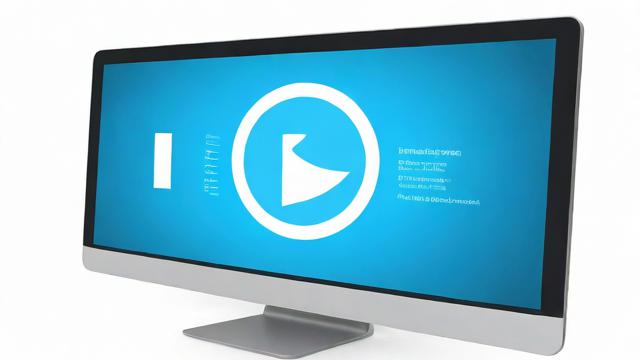电脑屏幕抖动原因分析与解决方法大全
有时候,我们会遇到电脑屏幕突然开始抖动的情况。这不仅影响我们的工作效率,还可能让人感到很烦躁。其实,屏幕抖动的原因有很多,主要可以归结为显卡驱动程序的问题、显示器硬件故障以及信号传输线缆接触不良或损坏等几个方面。接下来我会从这几个角度分别进行说明。
显卡驱动程序问题导致的屏幕抖动

在我的经验中,显卡驱动程序出问题是一个常见的原因。当显卡驱动过时或者安装不正确时,就可能导致屏幕出现抖动现象。这种情况通常发生在系统更新后或者安装了新的软件之后。如果你最近对电脑进行了类似的更改,那么就应该优先考虑这个问题。另外,有时候显卡驱动与操作系统之间的兼容性也会引发类似情况。所以定期检查并更新显卡驱动是很有必要的。
除了更新之外,如果尝试更新后仍然存在抖动问题,不妨试着重新安装显卡驱动程序。这个过程虽然稍微复杂一点,但往往能够彻底解决问题。我曾经遇到过几次这样的情况,最后都是通过重装驱动才恢复正常显示效果的。因此,在面对屏幕抖动时,不要忽视显卡驱动这一环节。
显示器硬件故障引发的抖动现象
除了软件层面的问题外,显示器本身的硬件故障也是造成屏幕抖动的重要因素之一。例如,显示器内部的电路板老化或者元件损坏都可能导致这种现象。如果你发现屏幕抖动的同时还伴随着其他异常表现,比如颜色失真或者画面闪烁,那就更应该怀疑是显示器出了问题。这类问题通常需要专业维修人员介入才能解决。
不过在送修之前,我们可以先做一些简单的排查工作。比如观察显示器是否受到外界电磁干扰,因为电磁干扰也可能引起屏幕抖动。此外,检查显示器电源连接是否稳定也很重要。很多时候看似复杂的硬件问题,实际上只是因为一个小细节没有注意到而已。
信号传输线缆接触不良或损坏的影响
最后一个常见的原因就是信号传输线缆的问题。无论是HDMI还是VGA线缆,一旦出现松动、弯曲过度甚至完全损坏,都会直接影响到信号传输质量,从而导致屏幕抖动。这种情况尤其容易发生在频繁移动电脑或者整理桌面时不小心拉扯到线缆的情况下。
为了确认是不是线缆的问题,我们可以尝试更换一根新的线缆来测试。如果换了线缆之后抖动消失了,那就说明问题确实出在这里。同时也要注意线缆接口处是否有氧化或者磨损现象,这些小细节都可能导致接触不良。所以平时使用电脑时尽量保持线缆整齐有序,避免不必要的麻烦。
当电脑屏幕开始抖动时,我们首先要冷静下来,逐步排查问题来源。显卡和显示器都有可能是罪魁祸首,但通过一些简单的方法,我们可以快速定位问题所在。下面我将分享几个实用的步骤,帮助你准确判断屏幕抖动的原因。
检查显卡与显示器连接是否稳固
首先,我们需要从最基础的地方入手,那就是检查显卡与显示器之间的连接是否牢固。很多时候,屏幕抖动可能只是因为线缆没有插紧或者接口松动造成的。你可以先把显卡和显示器之间的线缆拔出来,然后仔细观察接口处是否有灰尘、氧化或者其他损坏痕迹。如果有,可以用软布轻轻擦拭干净后再重新插入。
除了确保物理连接正常外,还要确认使用的线缆类型是否正确。例如,如果你的显示器支持HDMI 2.0,但你却用了一根老旧的VGA线缆,那么传输信号的质量肯定会受到影响。所以建议大家根据设备支持的最佳标准选择合适的线缆,并且尽量避免过度弯曲或拉扯线缆,以免造成内部线路断裂。
使用替代设备测试以确定问题来源
如果连接检查后仍然无法解决问题,接下来可以尝试使用替代设备进行测试。比如,把当前的显示器接到另一台电脑上,看看是否还会出现屏幕抖动的现象。如果在其他电脑上也出现了同样的问题,那基本可以确定是显示器本身存在硬件故障。相反,如果你换了一台显示器连接到原来的电脑上,而抖动消失了,那就说明问题可能出在显卡或者显卡驱动程序上。

这种方法虽然需要借用额外的设备,但它能有效缩小问题范围,让我们更快找到根源。记得在更换设备时也要注意清洁和稳固连接,这样才能得到准确的测试结果。
分析系统日志和错误代码定位问题
最后,我们还可以借助系统的日志文件和错误代码来进一步分析问题。在Windows系统中,可以通过“事件查看器”查看相关的硬件和软件错误记录。如果发现显卡驱动程序频繁报错,或者有明显的兼容性冲突提示,那就很可能是显卡方面的问题导致了屏幕抖动。
此外,有些显卡厂商提供的管理工具也可以帮助我们监测显卡的工作状态。例如NVIDIA控制面板或者AMD Radeon Software等,它们不仅能显示显卡的温度、频率等信息,还能提供一键更新驱动的功能。利用这些工具,我们可以更加直观地了解显卡的运行情况,从而为后续解决抖动问题提供依据。
在前面的章节中,我们已经了解了如何判断屏幕抖动是由显卡还是显示器引起的问题。接下来,我将分享一些实用的方法来彻底解决这个问题。无论是更新驱动程序、更换线缆还是调整显示设置,每一步都至关重要,只要按照正确的方式操作,你的屏幕抖动问题一定会迎刃而解。
更新或重新安装显卡驱动程序
如果经过检查发现屏幕抖动可能与显卡驱动有关,那么第一步就是更新或者重新安装驱动程序。很多时候,旧版本的驱动程序可能存在兼容性问题,导致系统无法正常处理图形信号输出。你可以访问显卡制造商的官方网站,下载最新版本的驱动程序进行安装。比如NVIDIA、AMD或者Intel都有专门的技术支持页面,提供了详细的驱动更新指南。
另外一种情况是,即使你已经安装了最新的驱动程序,但如果之前的操作不当可能导致驱动文件损坏,这时候就需要卸载现有的驱动并重新安装。建议使用第三方工具如Display Driver Uninstaller(DDU)彻底清除残留文件后再执行新驱动的安装过程。这样可以确保整个环境干净无误,从而避免潜在的冲突。
更换显示线缆确保信号稳定传输
除了软件层面的原因之外,硬件连接也是引发屏幕抖动的一个重要因素。如果你发现当前使用的线缆质量较差或者已经出现老化现象,那最好及时更换一根新的高质量线缆。不同类型的线缆对信号传输的效果影响很大,例如DVI、HDMI和DisplayPort等各有优劣,选择时要根据自己的设备需求做出决定。
此外,在更换线缆的时候也要注意接口是否完全插入到位。有时候看似插好了,但实际上并没有完全锁紧,这种情况下稍微移动一下机器就可能引起接触不良,进而产生屏幕抖动的现象。所以每次插拔线缆后都要用手轻轻拉一下,确认没有松动再开机测试效果。
调整刷新率和分辨率优化显示效果
最后一点是关于屏幕的显示参数设置。不合适的刷新率和分辨率可能会让显卡超负荷工作,最终导致画面不稳定甚至抖动。通常来说,大多数液晶显示器的最佳刷新率为60Hz或75Hz,而分辨率则应该设定为厂商推荐的标准值。你可以在Windows系统的“显示设置”中找到这些选项,并根据实际情况进行调整。
值得注意的是,有些用户为了追求更高的画质会盲目提高分辨率,但这样做反而可能适得其反。如果你的显卡性能不足以支撑如此高的分辨率,那么不仅会影响流畅度,还可能加剧屏幕抖动的情况。因此,在调整参数时一定要结合自己的硬件配置合理选择,这样才能达到最佳的显示效果。